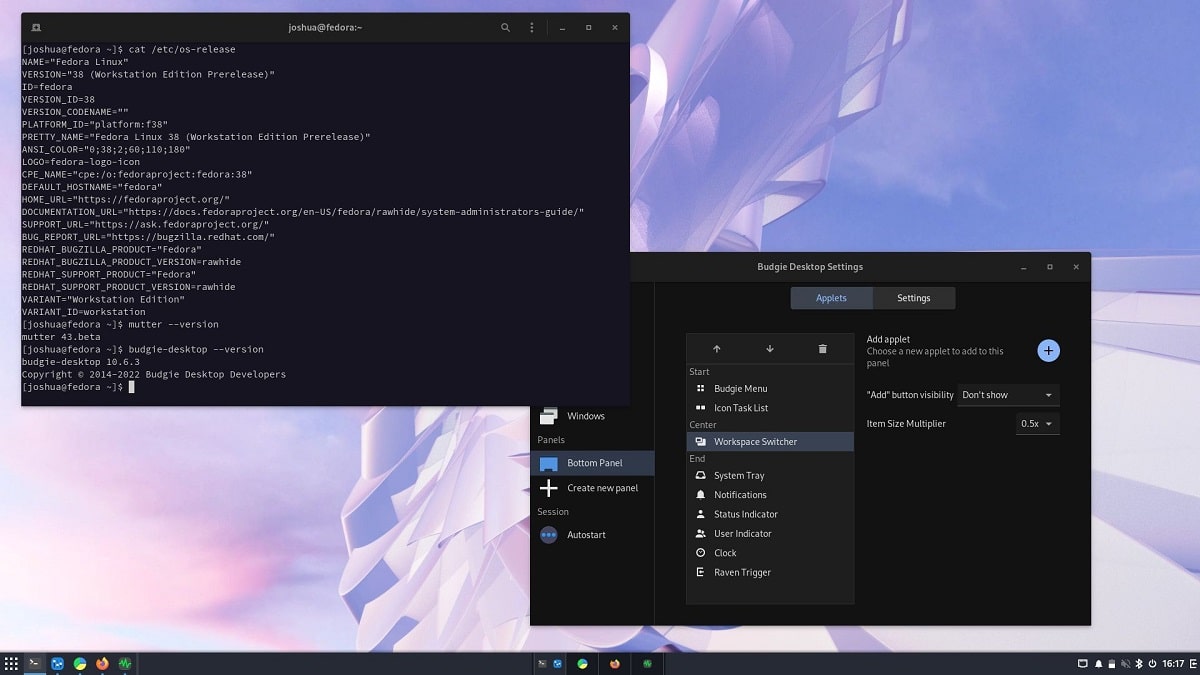
Budgie là một môi trường máy tính để bàn sử dụng các công nghệ GNOME như GTK+
Mới đây, tổ chức Những Người Bạn Của Budgie, giám sát sự phát triển của dự án sau khi tách khỏi bản phân phối Solus, đã công bố việc phát hành phiên bản mới của môi trường máy tính để bàn «Budgie 10.7.2».
Đối với những người không quen thuộc với Budgie, bạn nên biết rằng đây là môi trường máy tính để bàn sử dụng Trình quản lý cửa sổ Budgie (BWM) để quản lý các cửa sổ, đây là phần mở rộng của plugin Mutter chính. Budgie dựa trên bảng điều khiển có tổ chức tương tự như bảng điều khiển máy tính để bàn cổ điển.
Tất cả các thành phần của bảng điều khiển đều là các applet, cho phép bạn tùy chỉnh linh hoạt thành phần, thay đổi bố cục và thay thế việc triển khai các thành phần của bảng điều khiển chính theo ý thích của bạn. Các applet khả dụng bao gồm menu ứng dụng cổ điển, trình chuyển đổi tác vụ, khu vực danh sách cửa sổ đang mở, chế độ xem màn hình ảo, chỉ báo quản lý nguồn, applet điều khiển âm lượng, chỉ báo trạng thái hệ thống và đồng hồ.
Các tính năng mới chính của Budgie 10.7.2
Budgie 10.7.2 là bản phát hành nhỏ thứ hai trong sê-ri 10.7 và đi kèm với khả năng tương thích được cải thiện với ngăn xếp phần mềm GNOME 44 y những thay đổi trong quản trị viên bao gồm Lẩm bẩm 12 liên quan đến khả năng tương thích X11.
Budgie 10.7.2 điều chỉnh các thay đổi đối với tiện ích tạo hộp thoại tương tác zenity, được dịch sang GTK4 và libadwaita. Nhánh Budgie 10.7 cũng vậy đã nhập lại một số thay đổi đang được phát triển cho phiên bản 10.8 sắp tới, giải quyết các vấn đề về độ ổn định do những thay đổi của Vala đưa ra. Khi sử dụng các thành phần Gnome mới, hoạt động của vùng chọn trong giao diện màn hình khi tạo ảnh chụp màn hình đã được điều chỉnh.
Bảng điều khiển Raven đã được tối ưu hóa để hoạt động với thông báo.s, giúp giải quyết các vấn đề về khả năng phản hồi và sự chậm trễ khi làm việc với trang tổng quan khi tích lũy một số lượng lớn thông báo chưa đọc. Độ trễ bắt đầu xuất hiện khi tích lũy khoảng 800 thông báo. Sự cố đã được giải quyết bằng cách đặt giới hạn 500 thông báo cho tất cả các nhóm (ví dụ: nếu có 4 nhóm thông báo, mỗi nhóm không được chứa quá 125), sau đó các thông báo mới bắt đầu lấn át các thông báo cũ hơn. Tính năng chặn thông báo cũng đã được tối ưu hóa để giảm mức tiêu thụ bộ nhớ của bảng điều khiển.
Những thay đổi khác nổi bật:
- Đã sửa lỗi mở rộng quy mô với hộp thoại bật lên và menu chính.
- Menu hỗ trợ điều hướng qua các danh mục menu bằng bàn phím.
- Menu Budgie liệt kê các tài khoản phụ cấp chiều cao cho hệ số tỷ lệ GTK. Điều này đảm bảo rằng tất cả các phần của Menu Budgie đều hiển thị khi được sử dụng ở độ phân giải như 1080p với tỷ lệ 200%, thay vì các phần bị cắt.
- Sử dụng tiêu đề C chính xác cho meta_keybindings_set_custom_handler. Điều này là cần thiết để tránh lỗi biên dịch với các trình biên dịch trong tương lai không chấp nhận khai báo hàm ẩn theo mặc định.
- budgie-menu – Thay đổi chính sách lựa chọn từ KHÔNG thành DUY NHẤT. Khi được đặt thành KHÔNG, điều hướng bàn phím hoạt động nhưng không có chỉ báo trực quan. Thay đổi nó thành SINGLE cho phép các chủ đề hiển thị một dấu hiệu trực quan rằng một mục được chọn và các phím mũi tên trên bàn phím để thay đổi lựa chọn.
Cuối cùng nếu bạn muốn biết thêm về nó, bạn có thể kiểm tra các chi tiết trong liên kết theo dõi.
Làm thế nào để cài đặt Budgie trên Linux?
Đối với những người quan tâm đến việc có thể cài đặt môi trường máy tính để bàn này trên hệ thống của mình, họ có thể thực hiện bằng cách làm theo hướng dẫn mà chúng tôi chia sẻ dưới đây.
Họ dành cho ai Ubuntu, Debian hoặc bất kỳ người dùng phái sinh nào trong số này, họ có thể cài đặt trực tiếp từ kho của họ. Để làm điều này, họ phải mở một thiết bị đầu cuối và trong đó họ sẽ nhập như sau:
sudo apt update sudo apt upgrade sudo apt install ubuntu-budgie-desktop
Bây giờ họ là ai người dùng Arch Linux hoặc bất kỳ dẫn xuất nào của nó, quá trình cài đặt sẽ được thực hiện từ kho lưu trữ AUR, vì vậy họ phải kích hoạt kho lưu trữ trong tệp pacman.conf của họ và có trình hướng dẫn AUR. Đối với trường hợp của bài viết này, chúng tôi sẽ sử dụng YAY.
Trong một terminal, chúng ta sẽ gõ lệnh sau:
yay -S budgie-desktop-git
Trong khi đối với những người người dùng openSUSE Việc cài đặt có thể được thực hiện bằng cách gõ lệnh sau vào một thiết bị đầu cuối:
sudo zypper in budgie-desktop
Cuối cùng và nó như thế nào nói chung, đối với những người quan tâm đến việc có thể biên dịch của môi trường từ mã nguồn của chính môi trường đó, họ có thể lấy mã nguồn của phiên bản mới nhất được phát hành từ liên kết sau.